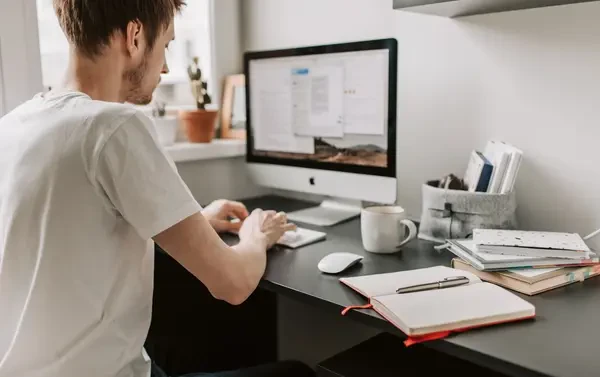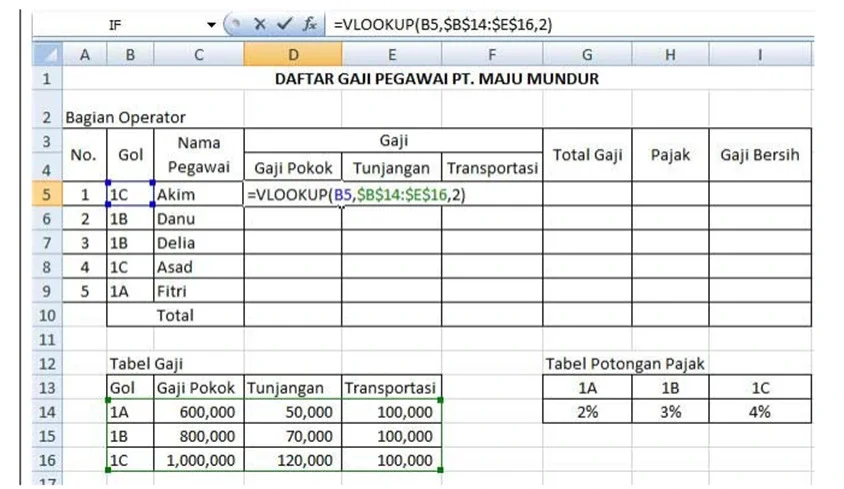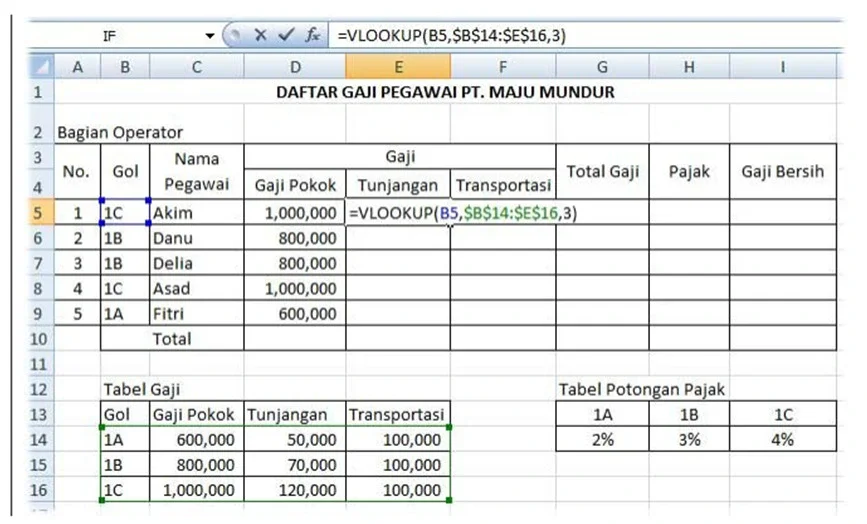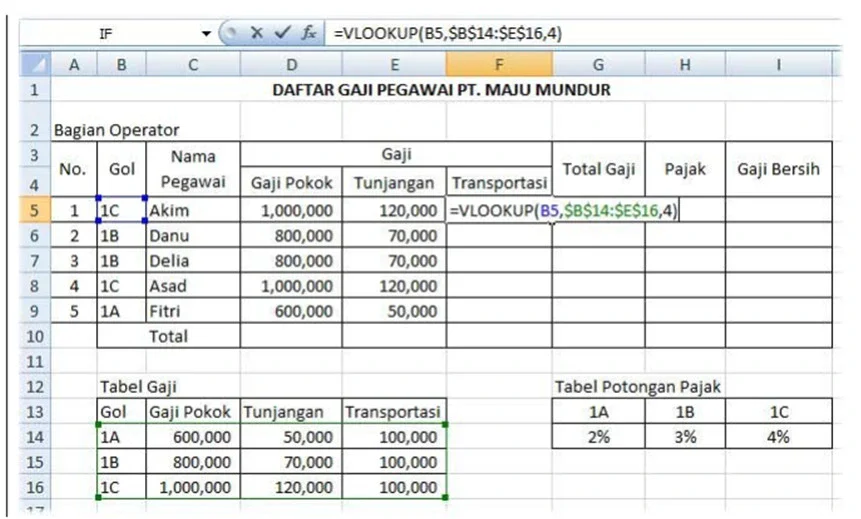Bagi orang terbiasa bekerja mengolah data, rumus Excel yang satu ini pasti sudah tidak asing lagi. Namun, bagi pemula yang baru mengenal Microsoft Excel, fungsi rumus VLOOKUP dapat sedikit sulit dipahami. Dalam artikel ini akan dibahas mengenai fungsi, contoh soal VLOOKUP, serta pembahasannya.
Fungsi VLOOKUP
VLOOKUP merupakan rumus Excel yang berfungsi untuk mencari dan melihat data secara vertikal. Rumus ini biasa digunakan untuk membantu tugas mengolah dan membandingkan data-data pada tabel secara vertikal dengan mengacu pada data di kolom paling kiri.
Untuk menggunakan fungsi VLOOKUP, Anda dapat menuliskan rumusnya pada bar rumus (fx). Berikut rumus VLOOKUP:
=VLOOKUP(nilai pencarian, rentang pencarian, nomor dalam rentang yang berisi nilai yang dikembalikan, perkiraan kecocokan (TRUE) atau kecocokan persis (FALSE))
Dalam rumus tersebut terdapat empat informasi yang diperlukan. Pertama, nilai yang ingin dicari. Kedua, rentang pencarian, yaitu nomor kolom dalam tabel di mana pencarian dilakukan.
Baca juga : Contoh Puisi Perpisahan Kelas 6 SD
Perlu diingat bahwa agar VLOOKUP berfungsi dengan benar nilai pencarian harus berada di kolom pertama dalam rentang pencarian.
Selanjutnya, nomor kolom dalam rentang pencarian yang berisi nilai kembali. Nomor kolom ditentukan berdasarkan urutannya, misalnya pencarian dari rentang D2:F20, maka kolom D merupakan kolom pertama, kolom E sebagai kolom selanjutnya, dan seterusnya.
Anda dapat menuliskan TRUE jika menginginkan hasil pencarian yang mendekati nilai kembali. Sementara FALSE dituliskan jika menginginkan hasil yang sama persis. Penulisan TRUE atau FALSE ini sifatnya opsional.
Dalam menuliskan rumus, pastikan tidak terdapat spasi. Untuk menuliskan rentang pencarian, Anda dapat melakukan blok pada kolom Excel. Caranya ialah dengan melakukan klik lalu drag hingga semua kolom rentang terpilih.
Contoh Soal VLOOKUP dan Pembahasan
Anda dapat mencoba memperhatikan contoh soal VLOOKUP berikut untuk memahami dengan lebih baik mengenai fungsinya. Bisa juga sambil mencoba mengerjakannya dengan menuliskannya di Microsoft Excel.
Perhatikan tabel berikut! Isilah kolom gaji pokok, tunjangan, dan transportasi dengan menggunakan rumus VLOOKUP!
Untuk mengisi nilai gaji pokok, pertama-tama Anda harus menuliskan fungsi VLOOKUP pada kolom D5. Caranya adalah dengan mengklik kolom D5 hingga muncul kursor tanda menulis. Tuliskan rumus VLOOKUP sesuai urutan.
=VLOOKUP(B5,B14:E16,2)
Berikut penjabaran dari rumus di atas:
B5 = mengacu pada golongan untuk karyawan nomor 1, yaitu 1C. Dalam soal ini 1C merupakan nilai pencarian, yaitu acuan untuk menentukan besar gaji pokok.
B14:E16 = rentang pencarian atau kolom di mana kita akan melakukan pencarian sesuai nilai acuan. Dalam soal ini dapat dilihat besarnya gaji karyawan dituliskan pada tabel gaji yang terletak pada kolom B13:E16. Namun, baris 13 tidak diperlukan dalam pencarian ini, sehingga dituliskan mulai B14.
2 = merupakan nomor urut kolom untuk pembacaan atau disebut juga nomor dalam rentang yang berisi nilai yang dikembalikan. Urutan dimulai dari kolom paling kiri. Dalam soal rentang pencarian ialah B14:E16, yang artinya dimulai dari kolom B14 hingga kolom E16.
Maka kolom B merupakan kolom dengan nomor urut 1, kolom C merupakan nomor urut dua, dan seterusnya. Kolom yang berisi nilai yang dikembalikan berada di bawah kolom bertuliskan “Gaji Pokok” yang terletak pada kolom C, yang merupakan kolom nomor 2.
Penulisan TRUE atau FALSE sifatnya opsional. Dalam soal ini, TRUE atau FALSE tidak diperlukan sehingga tidak ditulis dalam rumus.
Contoh VLOOKUP pada cara pengerjaan kolom Gaji Pokok berikut ini:
Penambahan $ dalam rumus berfungsi mengabsolutkan sel/range (hal ini dilakukan karena posisi tabel gaji tetap). Tujuan pengabsolutan ini adalah untuk menghindari kesalahan ketika melakukan copy formula atau drag.
Untuk menyelesaikan pertanyaan pertama dalam soal, mengisi kolom Gaji Pokok, tidak perlu menuliskan rumus satu persatu. Anda dapat mengcopy rumus dengan mudah dengan menarik tanda panah pada sudut kanan bawah sel D5, lakukan drag hingga kolom D9.
Baca juga : Contoh Soal Trigonometri Kelas 10
Berpindah ke pertanyaan selanjutnya, yaitu mengisi kolom Tunjangan. Caranya adalah dengan menuliskan rumus VLOOKUP pada kolom E5.
Berikut cara pengerjaan kolom Tunjangan:
Terdapat perbedaan dari rumus VLOOKUP untuk kolom Gaji Pokok, yaitu pada bagian terakhir rumus. Dengan kata lain, pada nomor dalam rentang yang berisi nilai yang dikembalikan. Hal ini karena letak Tunjangan pada “Tabel Gaji” ada pada nomor urut 3.
Anda dapat melakukan copy formula atau drag hingga sel E9 untuk mengisi kolom Tunjangan.
Selanjutnya, untuk mengisi kolom Transportasi, tuliskan rumus VLOOKUP pada kolom F5. Perhatikan untuk mengubah nomor dalam rentang yang berisi nilai yang dikembalikan menjadi 4 sesuai urutan kolom Transportasi pada “Tabel Gaji”.
Selanjutnya, contoh soal VLOOKUP XLS bisa dilihat pada cara pengerjaan kolom Transportasi berikut ini:
Terakhir, lakukan copy formula atau drag hingga sel F9 untuk mengisi semua sel pada kolom Transportasi.
Demikian penjelasan mengenai fungsi VLOOKUP, contoh soal VLOOKUP, serta pembahasannya. Semoga dapat membantu dalam memahami fungsi rumus VLOOKUP pada microsoft excel. See you next time.